隨著程序創意的興起,GIF 存在。 它是圖形交換格式的縮寫,已成為表達情感和分享難忘時刻的最佳方式之一。 幾乎每個人都在使用它們,尤其是在社交媒體上。 因此,問題是,當 GIF 已經很有趣時,為什麼我們還需要一個 GIF 拼貼製作器?
GIF 拼貼製作者的目標是讓您通過將多個瞬間壓縮為一個來玩 GIF 以獲得更多樂趣。 這是一個有趣的 GIF 拼貼畫。 因此,如果你想製作你的 GIF 拼貼。 然後,我們必須檢查最好的 製作 GIF 拼貼畫的應用程序 可用於桌面和在線使用。 試一試,看看哪個拼貼製造商最適合您。
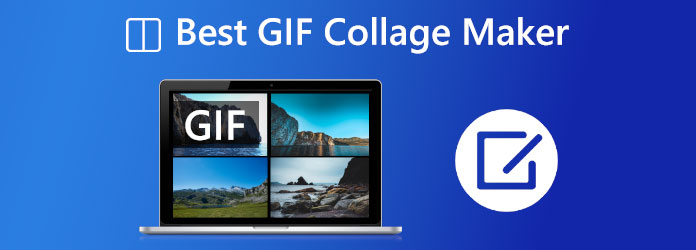
首先,藍光大師選擇了它是合適的 Video Converter Ultimate. 該工具是最好的編輯工具之一,可以同時混合多個電影和圖像,例如 GIF 文件。 為您的 GIF 拼貼選擇設計並將 GIF 剪輯或照片插入框架非常簡單。 每個屏幕也可以立即定制。 這意味著該工具對於新手用戶是值得推薦的。
因此,我們在這裡告訴您實現它所需採取的步驟。 事實上,它是使用計算機創建 GIF 學院的絕佳工具,尤其是在使用 Windows 時。 讓我們看看它可以為我們提供多少性能。 現在讓我們調查一下為什麼它是 Windows 上最好的 GIF 製作器和編輯器。
在您的計算機上安裝 Bluraycopys 出色的 Video Converter Ultimate。
首先,瀏覽工具的 ,拼貼 界面中的功能菜單。
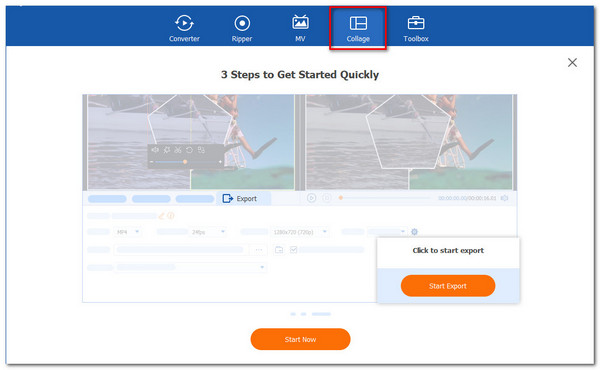
在新標籤頁中,請點擊 開始 按鈕。 然後,從可用模板中,選擇兩個單元格或您想要查看 GIF 拼貼的其他模板。 您還可以選擇三個或四個單元格。
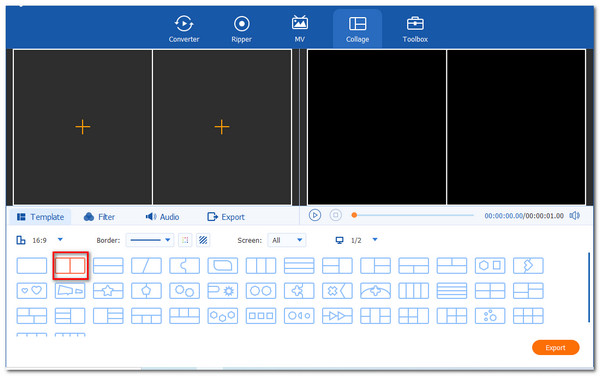
現在,點擊 加入 按鈕來創建 GIF 拼貼圖。 選擇 GIF 媒體文件並決定將哪些文件放在模板上可用的每個單元格上。

將每個 GIF 文件放置在適當的位置後,選擇 出口 保存您的工作。 之後,我們必須允許這些工具開始創建和導出分屏視頻。
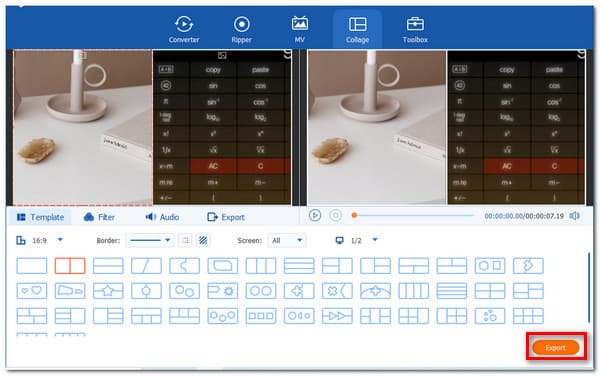
此外,它的工具箱有 GIF Maker 將視頻創建為 GIF 並與其他照片製作動畫圖像。
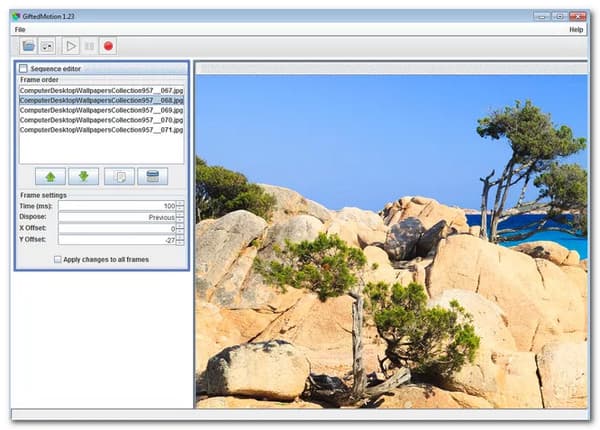
GiftedMotion 是另一個必須下載到您的計算機才能使用的程序。 它與 GIMP 不同,因為它不需要安裝並且使用起來並不復雜。 您可以在加載圖像後更改圖像的順序和幀延遲。您還可以使用拖放過程來調整整個 GIF 的大小,並將照片準確定位到您希望它們出現的位置。
優點:
缺點:
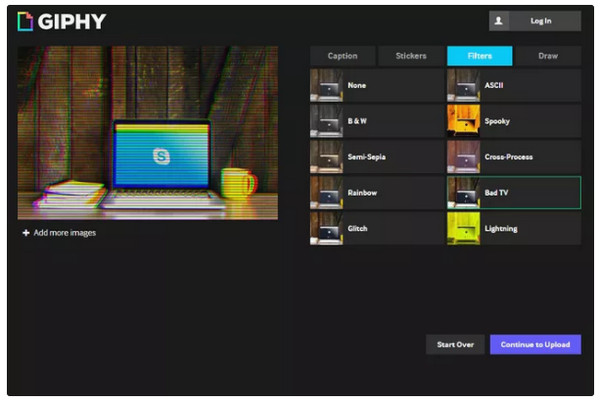
將照片、其他 GIF 或視頻加載到 Giphy 的 GIF 創建器中,以創建一個新的令人難以置信的 GIF 文件。 視頻可以從 Vimeo 和 YouTube 等網站導入,也可以從您的 PC 導入。 按照您想要的順序排列 GIF 很簡單,您可以通過來回滑動圖像持續時間按鈕將圖像持續時間從 0.1 秒更改為 3.7 秒。 裝飾 GIF 是創建之前的最後一步。 有標題、貼紙、過濾器和手繪選項。
優點:
缺點:
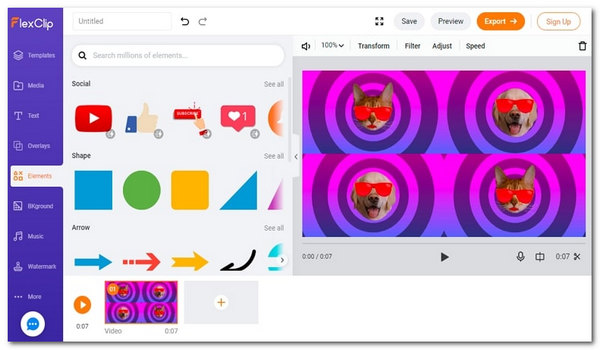
FlexClip 是互聯網上最易於使用的拼貼製作工具。 它擁有創建高質量 GIF 所需的一切。 您不必擔心格式,因為它支持 JPG、PNG、MP4、WebM 等。 此外,您可以拼貼任意數量的 GIF,允許您嘗試和創建任何想法。
優點:
缺點:
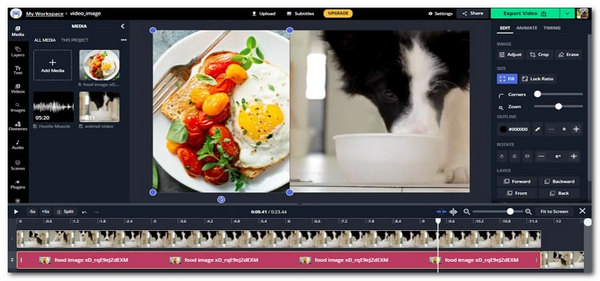
Kapwing 是一個在線 GIF編輯器 以及圖像和視頻編輯器。 這是數字敘事的理想選擇,因為它支持多幀。 該平台的一個優勢是它包含一個工作區,您可以在其中與您的團隊一起工作和協作。 為了讓您的生活更輕鬆,Kapwing 讓您只需單擊幾下即可輕鬆導入媒體,包括在線 GIF。
優點:
缺點:
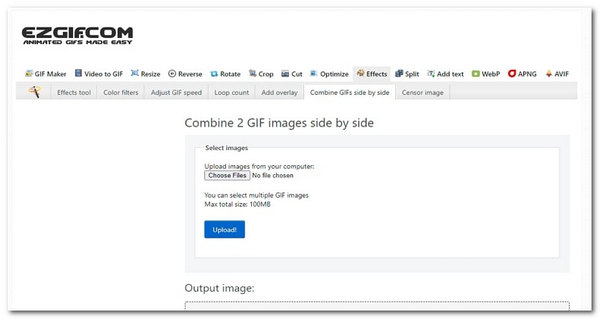
Ezgif 是一個簡單的在線 GIF 製作器和基本的動畫 GIF 編輯器。 它具有編輯功能,可讓您創建, 調整、裁剪、反轉和優化您的 GIF 以符合您的規格。 它也是用戶友好的,使其易於使用。 此外,此工具無需下載或註冊。 它還具有預覽功能,可在下載前檢查您的輸出。
優點:
缺點:
GIF 是圖像還是視頻?
GIF 只是最基本形式的圖像文件。 GIF 格式與 JPEG 和 PNG 文件格式一樣,可用於創建靜止圖像。 但是,GIF 格式有一個獨特的功能,它也可以用於 創建動畫圖像.
有免費的安卓 GIF 製作工具嗎?
下面列出的一些免費 GIF 製造商可以下載,而其他的則在線。 但是,它們是完全免費的,並且會在幾分鐘內生成一個動畫 GIF。 在將圖像轉換為 GIF 之前,您可以使用免費的在線照片編輯器、免費的照片編輯應用程序或免費的照片縮放器對其進行更改。 創建一個 GIF。
最好的動畫 GIF 拼貼製造商是什麼?
您可以使用各種編輯器。 其中一些是出色的 EditFrame,它可以為您提供製作動畫 GIF 的簡單過程。 此外,如果您正在尋找一種在創建動畫 GIF 時具有廣泛功能的工具,您也可以使用 GIF Studio。
我們的最佳 GIF 拼貼創作者名單到此結束。 他們可以幫助創建 GIF 拼貼畫。 如果您發現這篇文章對您有幫助,請與他人分享。 因此,如果您認為這篇文章有幫助,請與其他用戶分享,因為我們也幫助他們。
更多閱讀
通過閱讀這篇文章,我們將為您提供一個全面的演練教程,介紹如何使用最高效的離線和網絡 GIF 反轉器反轉 GIF。
使用正確的工具可以輕鬆循環 GIF。 等待我們為您提供使用三個值得嘗試的離線和在線循環工具循環 GIF 的教程。
使用我們的 iPad 可以立即完成我們的任務。 為此,請單擊此處了解如何在 iPad 和 iPhone 上分屏。 另外,我們可以使用一個很棒的工具。
在 Mac 上分屏啟動多任務的 3 種方法(支持 macOS 13)
這是使用 MacBook 進行多任務處理的最佳方式。 使用分屏 MacBook 功能,我們可以同時完成工作,以節省時間。